Fichiers lisp exportés par OPX2/Planisware 5
Parmi les formats d’export d’objets disponibles dans P5, l’export lisp est celui qui permet la sélection la plus fine des objets exportés. En effet ce mode d’export permet de sélectionner un à un les objets (paramétrage ou données) que l’on souhaite exporter.
Procédure d’export
Pour exporter un ou plusieurs objets dans un fichier lisp, il suffit de suivre les étapes suivantes :
→ Se connecter à l’environnement en client lourd
→ Ouvrir la liste des objets d’environnement : Fichier > Administration > Environnement…
→ Sélectionner le(s) objet(s) que l’on souhaite exporter (on peut s’aider d’un filtre sur les objets pour faciliter la sélection)
→ Cliquer sur le bouton « Export des objets d’environnement »
→ Indiquer le nom du fichier à créer (dans lequel seront exportés les objets sélectionnés) et le lieu où il va être stocké sur le poste client, puis cliquer sur « Enregistrer »
Pour exporter des objets appartenant des fichiers P5 différents, il est fortement recommandé d’exporter les objets selon le fichier auquel il appartient et non selon sa classe. Par exemple, si OBJET_1 appartient au FICHIER_1 et OBJET_2 au FICHIER_2, il sera bon d’exporter d’abord l’OBJET_1 dans un fichier lisp EXP_FICHIER_1.lsp puis OBJET_2 dans un fichier lisp EXP_FICHIER_2.lsp.
En effet, lors de l’import le contenu d’un même fichier lisp sera stocké dans un unique fichier P5 cible.
Procédure d’import
Pour importer un ou plusieurs objets dans un fichier lisp, il suffit de suivre les étapes suivantes :
→Se connecter à l’environnement cible en client lourd
→Cliquer sur : Fichier > Administration > Import de l’environnement…
→Cliquer sur « Rechercher » pour sélectionner le fichier lisp à importer
→Sélectionner le fichier P5 destinataire de l’import. Attention pour pouvoir sélectionner un fichier destinataire, celui-ci doit être verrouillé en écriture par l’utilisateur qui procède à l’import.
→Cocher si nécessaire la case d’option « Modifier les objets existants », puis cliquer sur « Importer ».
→Répéter l’import autant de fois que nécessaire.
→Enregistrer les modifications apportées à l’environnement (Enregistrer en base).
Structure du fichier lisp exporté
Les fichiers lisp exportés contiennent les définitions d’objets les uns à la suite des autres, précédés par l’instruction « (IN-PACKAGE « OBJECT ») ». A titre d’exemple voici les exports tronqués d’un objet « champ coût » et d’un objet « filtre » tels qu’ils apparaissent dans un fichier d’export lisp :
Exemple d’un objet de type « champ coût » :
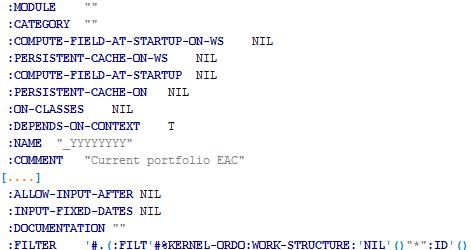
Exemple d’un objet de type « filtre » :
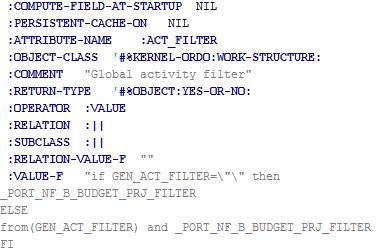
Recommandations
Lorsque l’on importe plusieurs fichiers lisp, il est important de s’assurer que l’on va respecter les dépendances entre les objets. Par exemple si un rapport contenu dans un premier fichier lisp utilise un filtre contenu dans un second fichier lisp, il sera nécessaire d’importer d’abord le fichier contenant le filtre et ensuite seulement le fichier contenant le rapport.
Lorsque les objets importés modifient l’environnement de P5 il est nécessaire d’arrêter les services intranet pendant l’opération et de les redémarrer une fois l’environnement mis à jour et les modifications enregistrées en base.
Attention également à la modification de rapports. En effet si on souhaite importer un rapport déjà présent dans l’environnement il est préférable de commencer par supprimer l’objet rapport présent dans l’environnement, puis ensuite seulement d’importer le fichier lisp contenant le rapport. Ceci permet d’éviter d’éventuels problèmes d’import que l’on peut rencontrer sur les objets de type « rapport ».
